EverCam(PowerCam)
出自KMU Wiki
※因應新冠肺炎疫情影響,教師學生在家註冊 EverCam 的需求也增加許多,為了更方便使用,向廠商爭取後,將原本全校授權的校內 IP 限制取消,2021年1月1日恢復網域限制。
EverCam(PowerCam)下載、安裝、簡易操作及其它說明
本校目前使用的課程錄製教材工具軟體Evercam為因應全球市場,已於2013年由PowerCam正式更名為EverCam,PowerCam於103年已停止使用,E化講桌電腦目前僅安裝EverCam以利上課使用。
一、下載
1.請依身分別登錄全校授權軟體網站(https://fs.kmu.edu.tw)]
2.登錄後,教職員點選8.教材製做,學生點選9.教材製做,其他人員請搜尋EverCam
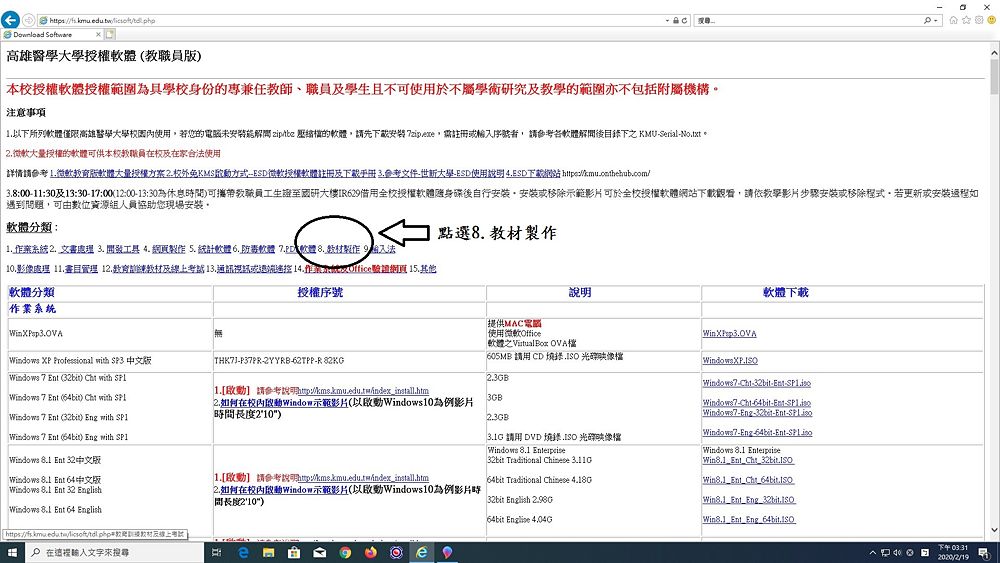 ]
]
3.點選後下載,EverCam其他說明請參考圖片說明
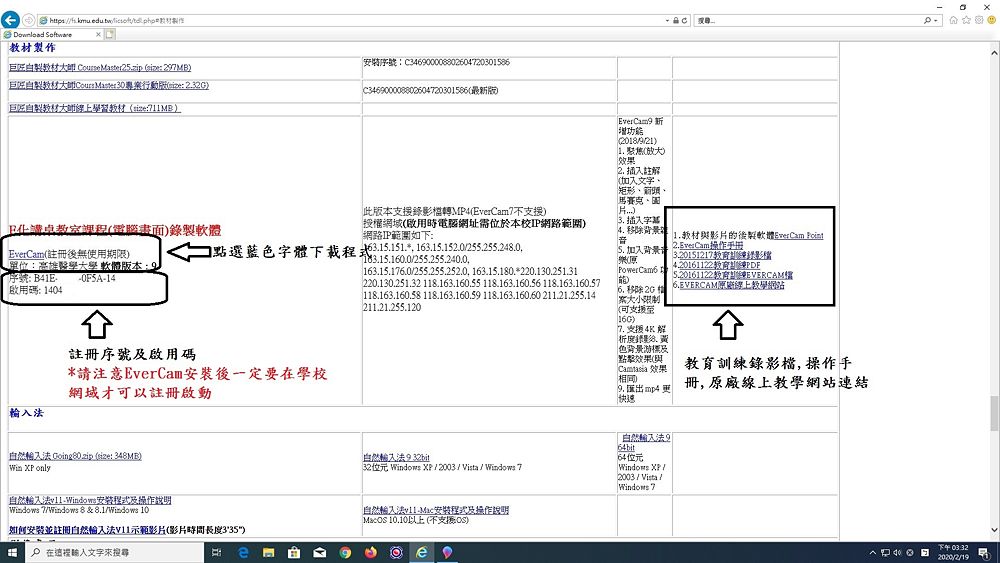 ]
]
4.另存新檔
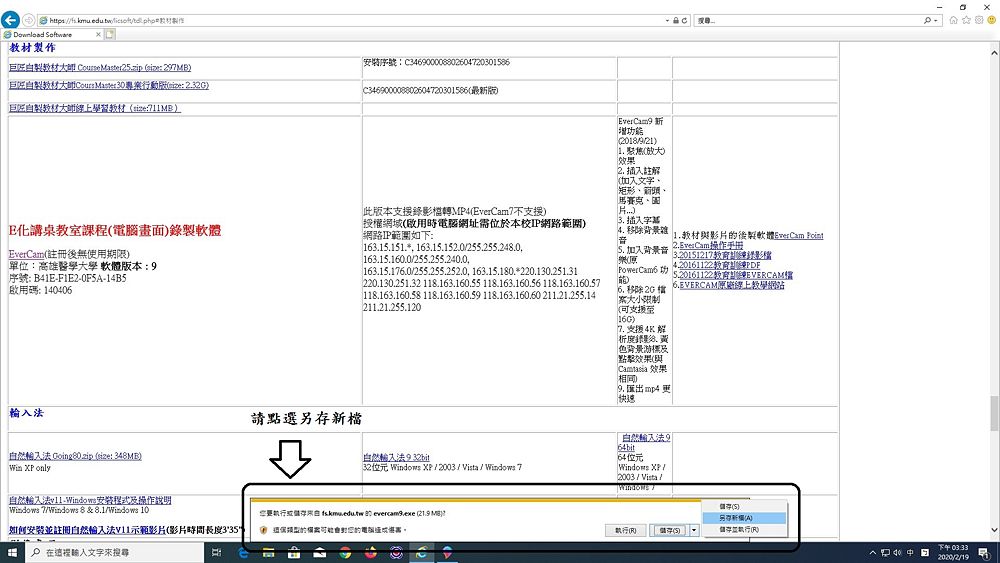 ]
]
二、安裝
1.找出檔案存放位置,點選兩下執行安裝
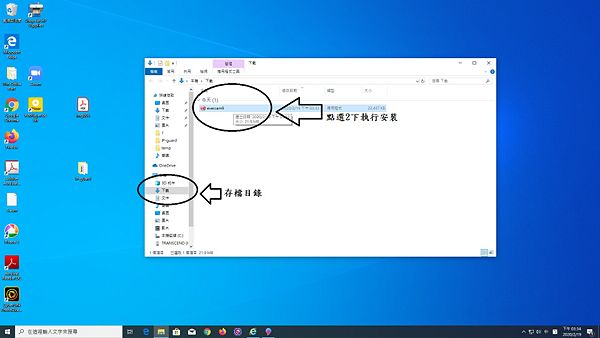 ]
]
2.點選"I Agree"->"Install"->"確定"->完成安裝
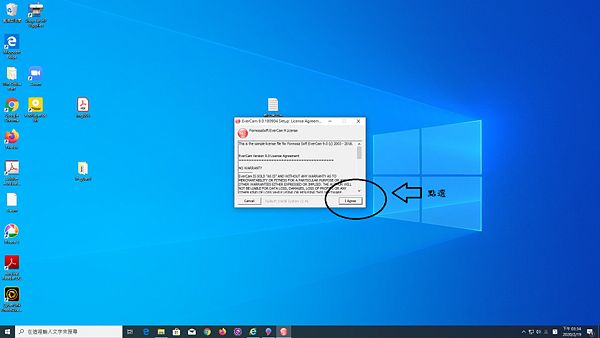 ]
]
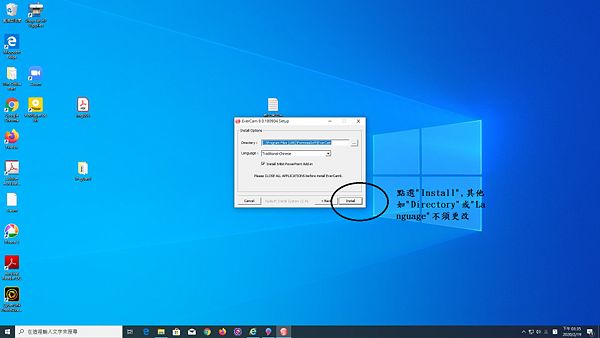 ]
]
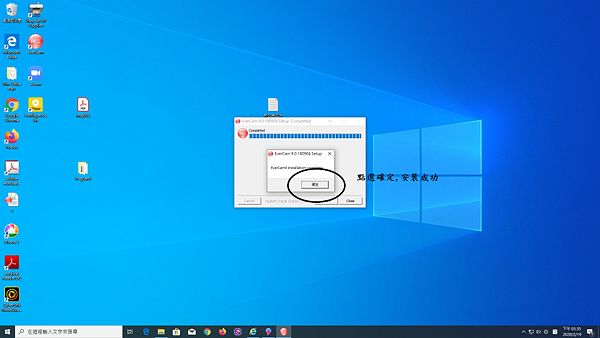 ]
]
三、簡易操作
1.點選桌面"EverCam"圖示兩下->"新增專案"->輸入"專案名稱"
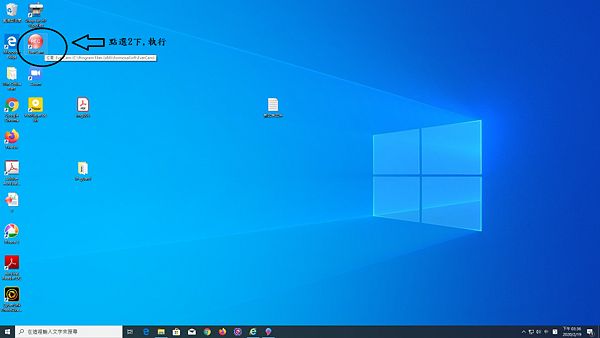 ]
]
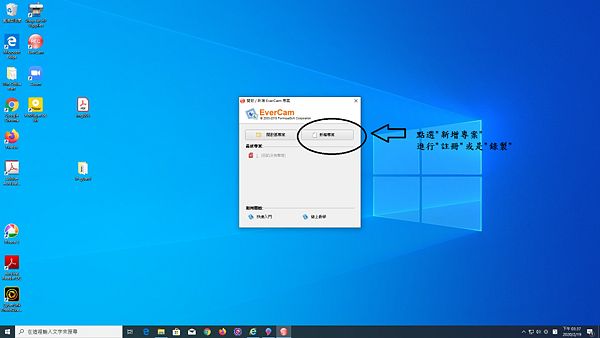 ]
]
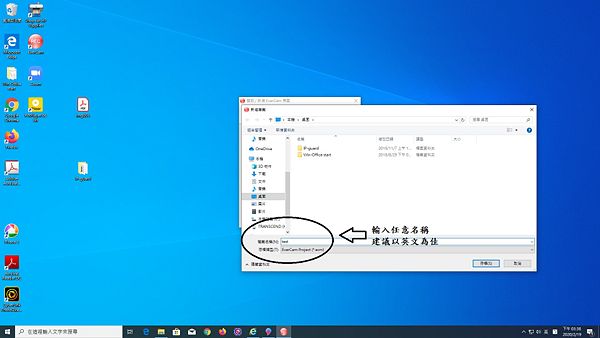 ]
]
2.註冊(第一次進入才需要註冊)
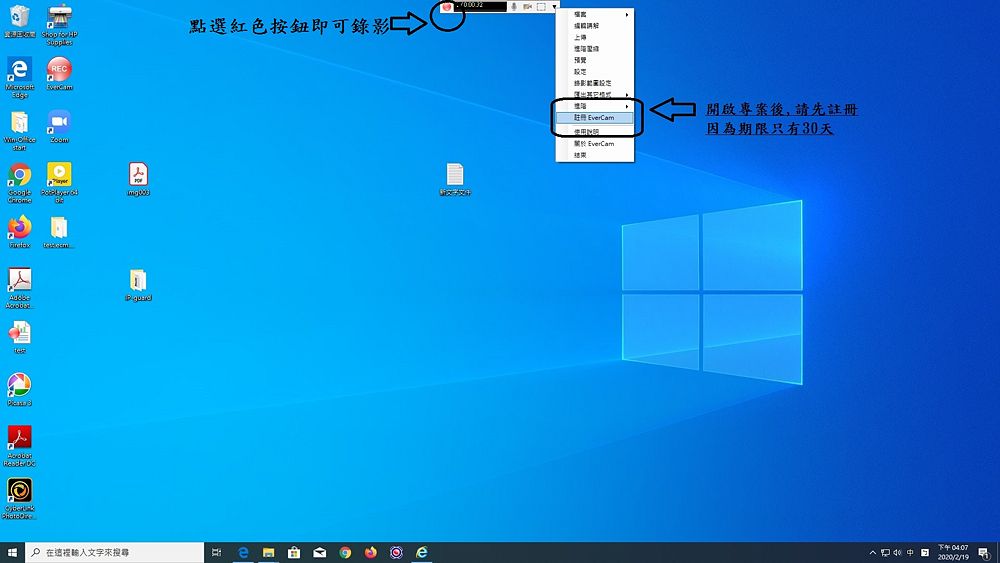 ]
]
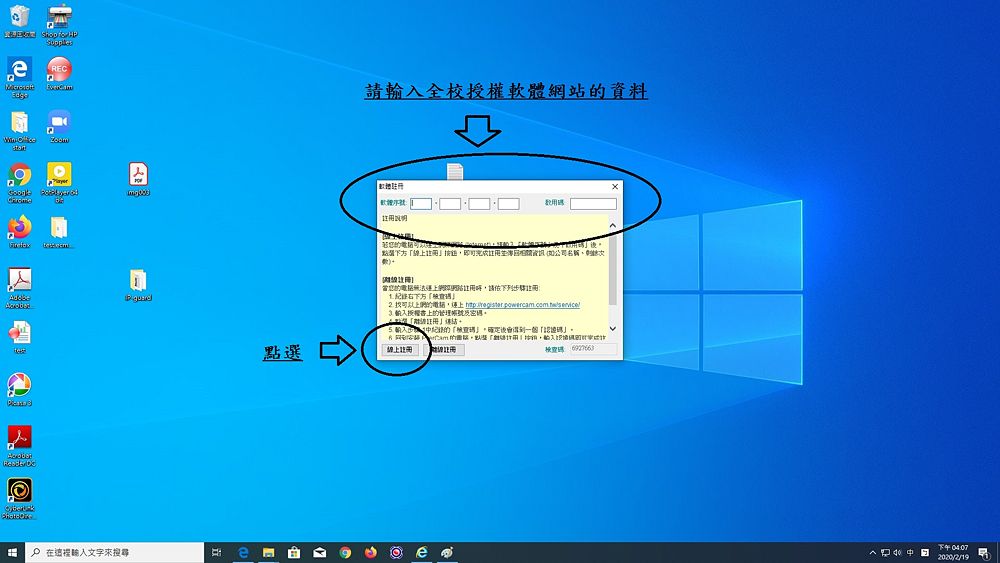 ]
]
3.點選紅色按鈕->輸入"講解標題"->開始錄製
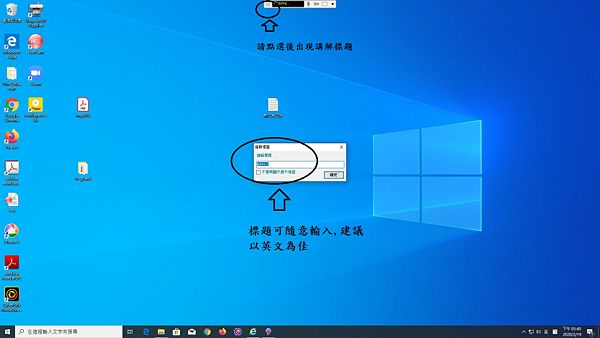 ]
]
4.停止錄製及轉出檔案
 ]
]
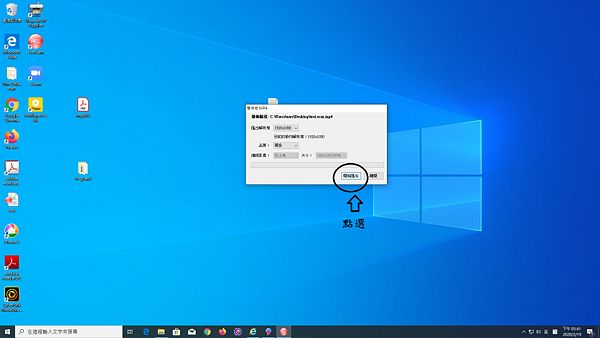 ]
5.檔案說明:EverCam一開始操作使用時會產生ecm檔(ex:test.ecm),轉出檔案會產生專案資料夾(ex:test.ecm.mp4)
(如果課堂接著有其他課程上課,ecm檔可以copy到自己的電腦轉檔)
]
5.檔案說明:EverCam一開始操作使用時會產生ecm檔(ex:test.ecm),轉出檔案會產生專案資料夾(ex:test.ecm.mp4)
(如果課堂接著有其他課程上課,ecm檔可以copy到自己的電腦轉檔)
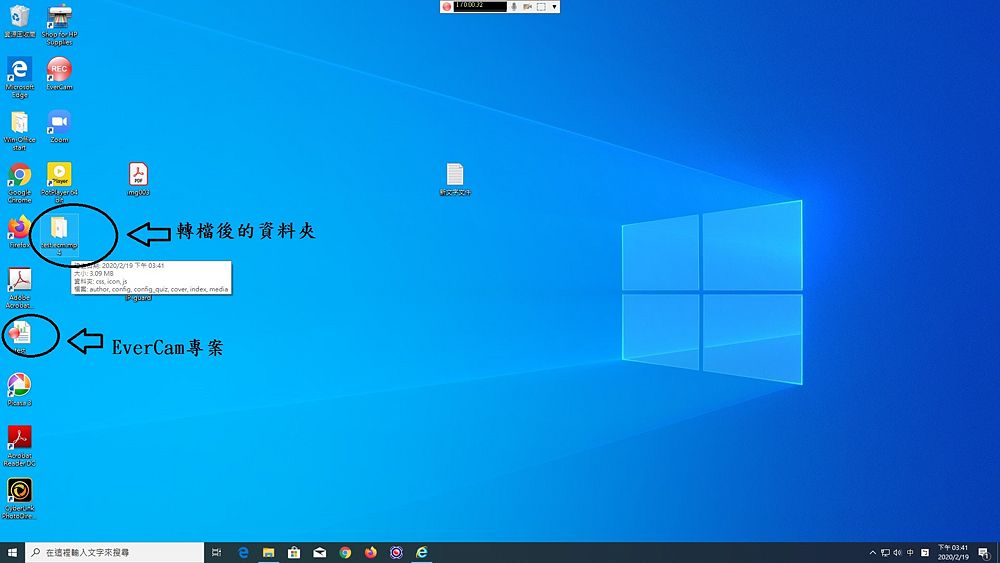 ]
]
6.格式差異說明(請參考圖片)
6.1 EverCam ecm專案轉出的 專案資料夾
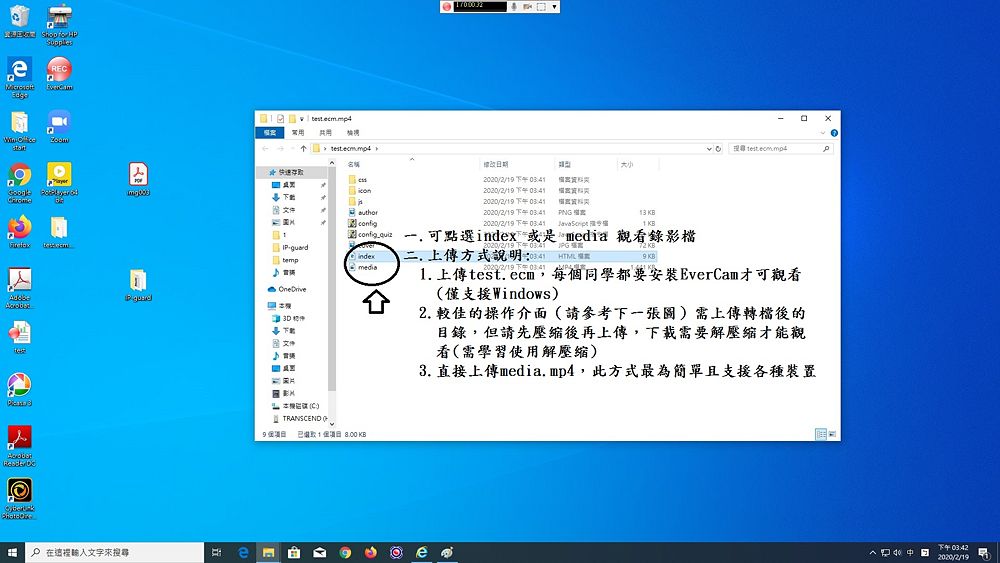 ]
]
6.2 播放專案資料夾中的index.htm
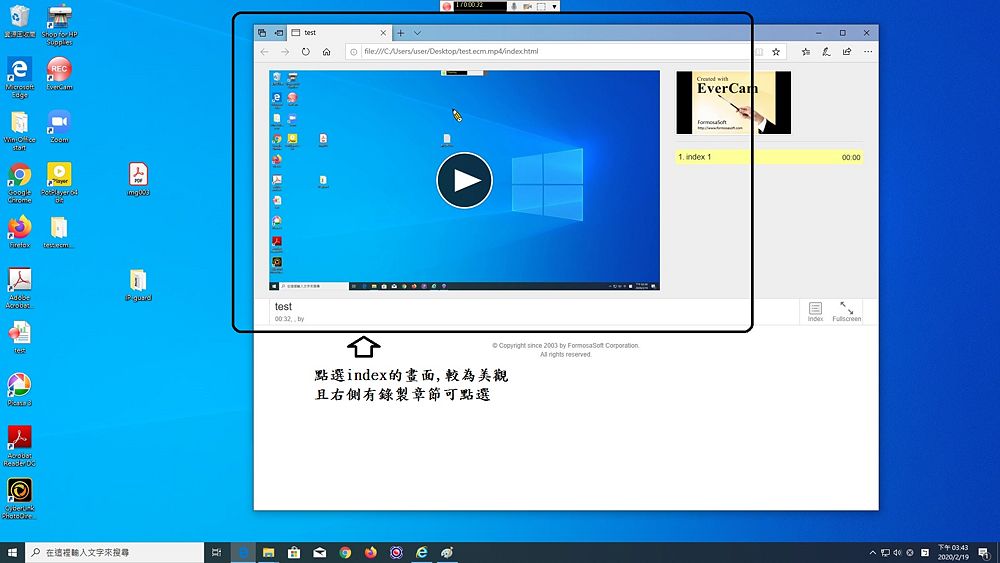 ]
]
6.2 播放專案資料夾中的media.mp4
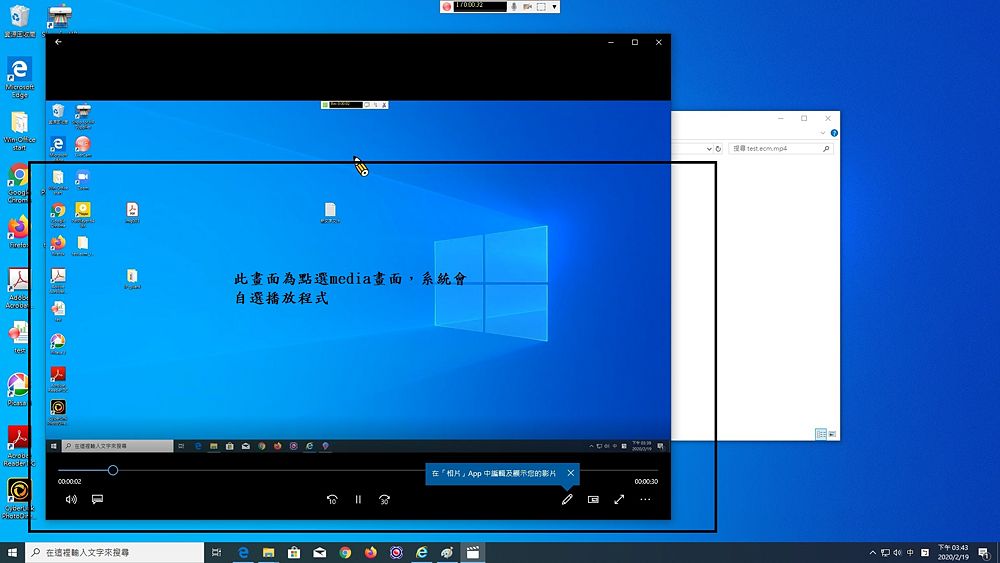 ]
]
四、其它說明
1.原廠教學網站及手冊(https://tw.formosasoft.com/km/20)
2.其他操作錄影及教育訓練檔案請於全校授權軟體網站(https://fs.kmu.edu.tw)下載]
